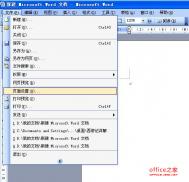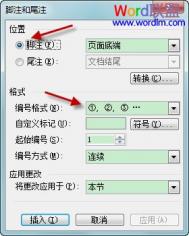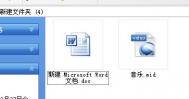word怎么压缩插入图片的大小优化文档体积
在Word2010文档中压缩图片的方法
在Word文档中,最占用格式的,就是文档中的图片了,在Word2010文档中插入图片以非链接的形式将图片插入文档中的话,如果图片的尺寸很大,则会使Word文档的文件体积变得很大。即使在Word文档中改变图片的尺寸或对图片进行裁剪,图片的大小也不会改变。
word2010提供了图片的压缩功能,可以对图片进行压缩,尽量的优化文档的大小,在一定程度缩小图片的容量,从而达到缩小文档容量的目的。具体操作如下:
1、打开Word2010文档窗口,选中需要压缩的图片。如果有多个图片需要压缩,则可以在按住Ctrl键的同时单击多个图片。这时功能区会显示“图片工具”。单击“图片工具”中的的“格式”选项卡,在“调整”分组中点击“压缩图片”的图标,弹出“压缩图片”对话框。如图

2、在“压缩图片”对话框中选“仅应用于所选图片”复选框,并根据需要更改分辨率(例如选中“Web/屏幕”单选按钮)。设置完毕单击“确定”...[ 查看全文 ]